iMusic, um ótimo aplicativo para descobrir e baixar músicas no Mac
Plataformas de streaming de música, como Apple Music, Spotify ou Tidal, conseguiram se posicionar como líderes de mercado e muitas pessoas compram discos ou baixam músicas em arquivos MP3 para tocar em qualquer lugar.
1 download de repositório de canal
É uma tendência muito lógica porque por um preço muito justo você tem acesso a milhões de músicas, tanto as últimas notícias quanto as edições de décadas atrás. O sistema é praticamente perfeito mas… E os aparelhos que não têm acesso a este tipo de plataforma? Devemos aposentá-los para sempre?

Rádios automotivos com CD, MP3 ou pen drive USB, sistemas de áudio domésticos de alta qualidade, mas sem acesso a serviços online, minissistemas ... Existem muitos dispositivos que ainda podem ser úteis e oferecem uma experiência de áudio excepcional, mas ainda há alguns relegado pela dificuldade de trazer música nova para eles.
Você se sente identificado com esta situação? No meu caso sinto falta de poder renovar a música que tenho no carro de uma forma mais habitual, por isso procuro uma alternativa que encontrei iMusic , um software que tem sido muito útil para mim e que permite baixar músicas outransferir música do Mac para o Androidou iOS entre outros.
Como baixar músicas no Mac com iMusic
Entre as características do iMusic, uma que considero mais atrativa é a capacidade de baixar música diretamente da Internet .
O software tem a capacidade de se conectar a sites como o YouTube e outras páginas que permitem a reprodução de áudio ou vídeo e o download de músicas no formato MP3.
Mas não só isso, mas também permite que você Grave diretamente as músicas que estão tocando no seu computador . Graças a este recurso, é possível capturar qualquer música do Spotify, Apple Music, Tidal ou outros serviços de streaming de áudio. Também é possível salvar o áudio de filmes, vídeos de qualquer tipo, podcast, etc, etc ... Basta colocar o software para gravar e iniciar a reprodução do conteúdo.
Mas a melhor maneira de entender como iMusic funciona é com um exemplo, então nas linhas a seguir, eu mostro a vocês como baixar uma música da Internet com este software .
1. Procure a música que deseja baixar
O primeiro passo, como é lógico, é encontrar a música que deseja baixar dentro do próprio software. Para isso, a maneira mais rápida é clicar na guia Obtenha música e então em Descobrir .
Ao fazer isso, você verá o Youtube aparecer. Você só terá que pesquisar o assunto que deseja usando o mecanismo de busca na web.
2. Inicie o download
Assim que a música for localizada, inicie a reprodução da música. Quando a reprodução começar, clique no ícone de download que se encontra na barra verde (na imagem acima indica-se a sua localização com uma seta) para iniciar o download.
3. Verifique se o download está correto
Clique no ícone com a seta para baixo no canto superior direito e você verá que o download foi iniciado. Você também pode ver como O iMusic estabelece automaticamente o título e autor da música como o nome do arquivo .
Em seguida, você verá um ícone com uma pasta. Clicar nele abrirá a pasta do seu computador onde o arquivo foi armazenado e você só terá que movê-lo para a pasta na qual salvou sua música ou adicioná-la à biblioteca do iTunes ou ao software que você usa e reproduzi-la onde quiser
Como gravar qualquer música que soe em seu computador
No exemplo anterior, usamos o YouTube como fonte para baixar músicas, mas o software também pode fazer isso em outros sites e serviços. Caso em algum lugar você não consiga fazer o download diretamente, você tem a opção de usar a função de gravação .
Se, por exemplo, você deseja baixar uma música do Spotify ou Apple Music, você não poderá fazer isso diretamente com o método anterior, mas usando a função Gravar do iMusic.
Para usar este recurso, você deve fazer o seguinte:
1. Acesse o modo de gravação
Clique em Obtenha música e, em seguida, insira o Registro aba.
Se esta for a primeira vez que você entra, será solicitado que você instale a placa de som virtual necessária para fazer a gravação. É um processo simples e você só precisa seguir as instruções na tela.
2. Inicie a reprodução e a gravação
A segunda e última etapa para capturar a música é iniciar a reprodução e clicar no Registro botão do iMusic.
Ao fazer isso, o software irá capturar o som do computador, então é aconselhável que durante a gravação você não o use para evitar que outros sons sejam reproduzidos .
Além disso, também tentará localizar o título da música e o autor. Caso detecte, ele o informará na própria tela e também utilizará os dados para gerar o arquivo MP3 final.
3. Acesse o arquivo final
Quando a reprodução terminar clique em Pare e você pode acessar o arquivo final do Biblioteca - Seção de gravura .
Se você clicar com o botão secundário do mouse ou trackpad em qualquer um dos temas você pode escolher a opção Mostrar no Finder para acessar o arquivo que foi salvo no computador.
Outras funções do iMusic
Baixar e gravar são as principais características do iMusic e, na minha opinião, as mais úteis, mas não são as únicas.
O software também permite que você gerencie a biblioteca do iTunes, crie listas de reprodução, sincronizar música com dispositivos iOS e Android , converta arquivos de áudio para diferentes formatos ou até mesmo grave música em um CD.
correção de bamberg de guerra infinita
Veja também: Como alterar o nome para Apple AirPods no iPhone ou iPad
Você está interessado em mais coisas como esta, visite nosso blog em AppleForCast . Deixe um comentário abaixo sobre sua experiência conosco e se este artigo foi útil ou não, responderemos o mais rápido possível.




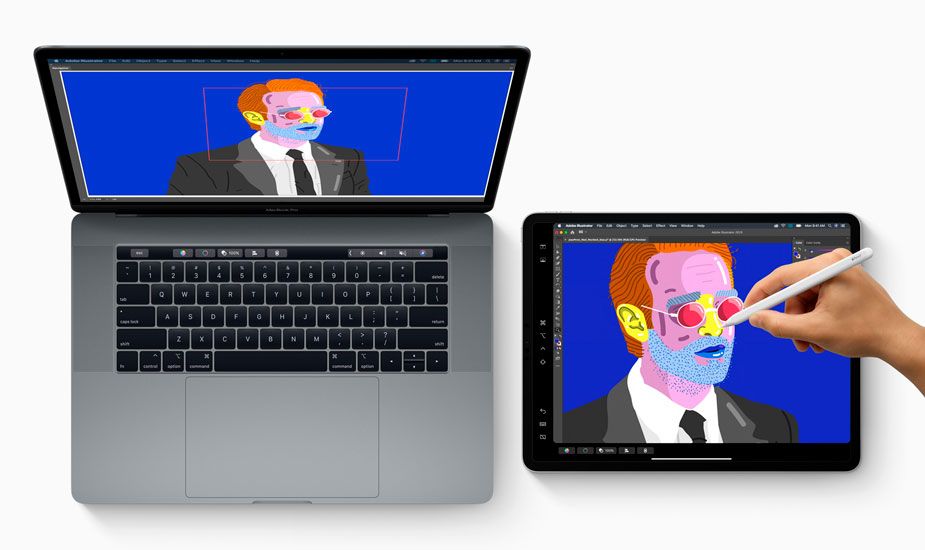
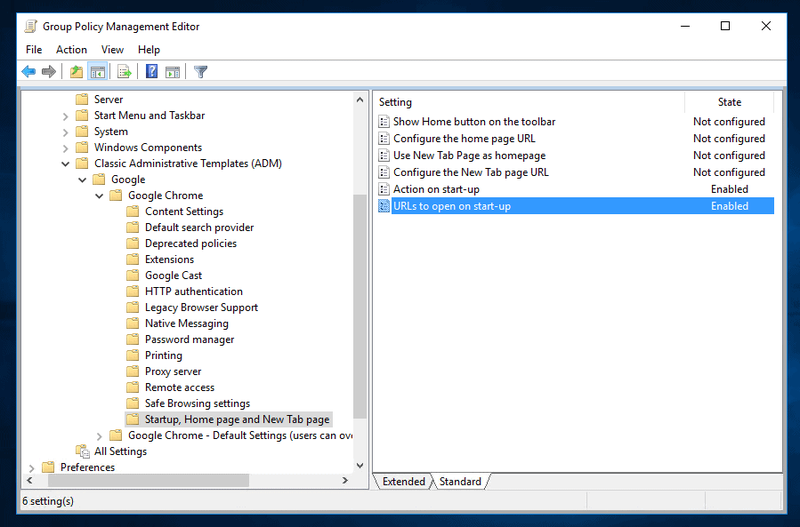

![Comparação entre OBS e XSplit Broadcaster [Aplicativo de streaming de jogos]](https://geeksbrains.com/img/reviews/4B/comparison-between-obs-vs-xsplit-broadcaster-game-streaming-app-1.png)
